KontrolPackでネットワーク経由でコンピュータを接続/制御

KontrolPackを使えば、ネットワーク内のコンピューターを簡単に制御できます。異なるオペレーティングシステムで稼働しているコンピューターを簡単に接続・管理できます。
CKB Nextオープンソースアプリケーションのおかげで、LinuxでCorsairマウスファームウェアを更新できるようになりました。このガイドでは、CKB Nextを使用して、マウスファームウェアを更新する方法について説明します。
Corsairキーボードを使用していますか?ファームウェアを更新する方法は次のとおりです。
Linuxでマウスファームウェアを更新するには、CKB Nextソフトウェアをインストールしないとできません。これには、いくつかのCorsairマウスのドライバーサポートと、マウスを最新の状態にするために使用する組み込みのファームウェアアップデーターが含まれているためです。
LinuxへのCKBNextのインストールは、一部のLinuxオペレーティングシステムでは面倒なプロセスです。このため、Corsairマウスを更新する方法を説明する前に、ソフトウェアをインストールする方法を説明します。
LinuxPCへのCKBNextのインストールを開始するには、ターミナルウィンドウを開き、以下に概説する手順に従います。キーボードのCtrl + Alt + TまたはCtrl + Shift + Tを押すと、ターミナルを開くことができます。
Ubuntu Linuxは、公式のソフトウェアリポジトリを通じてCKBNextをサポートしていません。代わりに、公式PPAを有効にする必要があります。
PPAを追加し、以下のadd-apt-repositoryコマンドを使用します。
sudo add-apt-repository ppa:tatokis / ckb-next
LinuxPCでCKBNext PPAがセットアップされたので、updateコマンドを実行する必要があります。
sudo apt update
ソフトウェアを最新の状態にして、aptinstallコマンドを使用してCKBNextをインストールします。
sudo apt install ckb-next
Debian SIDには、ユーザーがインストールできるCKBNextパッケージがあります。ただし、SIDは安定したOSではなく、ほとんどのユーザーはSIDを使用していません。代わりに、パッケージがないバスターを使用しています。したがって、代わりに、ソースからコンパイルする必要があります。
DebianLinuxでCKBNextをコンパイルする最初のステップは、依存関係をインストールすることです。ターミナルで、以下のコマンドを使用してすべてを機能させます。
sudo apt-get install git build-essential cmake libudev-dev qt5-default zlib1g-dev libappindicator-dev libpulse-dev libquazip5-dev qttools5-dev
今、あなたはCKB次の依存関係のすべてをインストールしたことを使用してインターネットから最新のソースコードつかむgitのクローンを。
git clone https://salsa.debian.org/debian/ckb-next.git
コードのダウンロードが完了したら、CDコマンドを使用して端末を「ckb-next」ディレクトリに移動します。
cdckb-次へ
ソフトウェアをインストールするには、「quickinstall」スクリプトを実行します。
./quickinstall
デーモンがソフトウェアを使用できるようにします。
sudo systemctl enable ckb-next-daemon
sudo systemctl start ckb-next-daemon
CKBNextはArchLinux AUR上にあり、これがインストールする唯一の方法です。設定するには、「Git」パッケージと「Base-devel」パッケージの両方をインストールすることから始めます。
sudo pacman -S gitbase-devel
「Git」パッケージと「Base-devel」パッケージがインストールされたので、git cloneコマンドを使用して、CKBNextのセットアップをはるかに簡単にするAURヘルパーアプリであるTrizenを取得します。
git clone https://aur.archlinux.org/trizen.git cd trizen makepkg -sri
Trizenをセットアップしたら、それを使用してCKBNextをインストールします。
trizen -S ckb-next
sudo dnf install ckb-next
OpenSUSELinuxのCKBNextは、OpenSUSE BuildService上にあります。CKB Nextを使用する場合は、こちらにアクセスしてください。
CKB Nextのソースコードは、GitHubを介してほとんどのLinuxディストリビューションで利用できます。Linux PCで動作させるには、ここをクリックしてください。
Corsairマウスファームウェアを更新するには、LinuxPCでCKBNextを起動することから始めます。これを行うには、アプリメニューを開き、「CKB Next」を検索して、それを開きます。または、キーボードのAlt + F2を押してクイックランチャーを開き、以下のコマンドを入力してアプリを起動します。
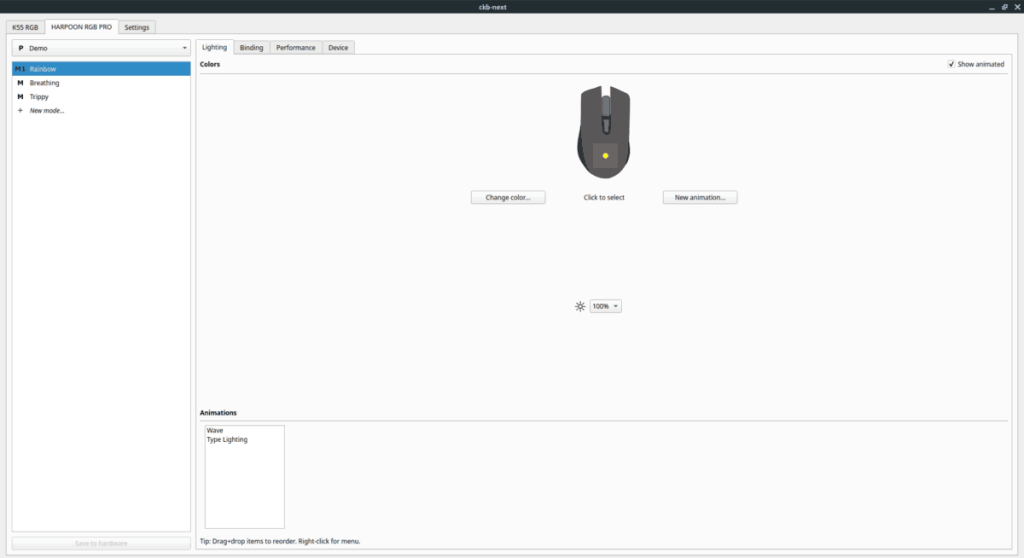
ckb-次へ
CKB Nextアプリケーションを開いて準備ができたら、以下の手順に従って、マウスのファームウェアをアップグレードする方法を学習してください。
ステップ1: CKB Nextアプリ内で、リストからマウスを探します。CKB Nextは、デバイスに「マウス」のラベルを付けないことに注意してください。代わりに、デバイスの製品名が表示されます。
たとえば、Corsair Harpoon RGB Proマウスを見つけるには、「HARPOONRGBPRO」タブを見つけてクリックします。マウスの名前がわからない場合は、いくつかのタブをクリックする必要があるかもしれません。
ステップ2: CKBのマウスのデバイスタブの内部次に、いくつかのセクションがあります(これらもタブでソートされています)。これらのタブは、「照明」、「バインド」、「パフォーマンス」、および「デバイス」です。「デバイス」タブをクリックして、マウスのファームウェア領域にアクセスします。
ステップ3: [デバイス]タブに、マウスの状態に関する多くの情報が表示されます。「ステータス」セクションを見つけます。
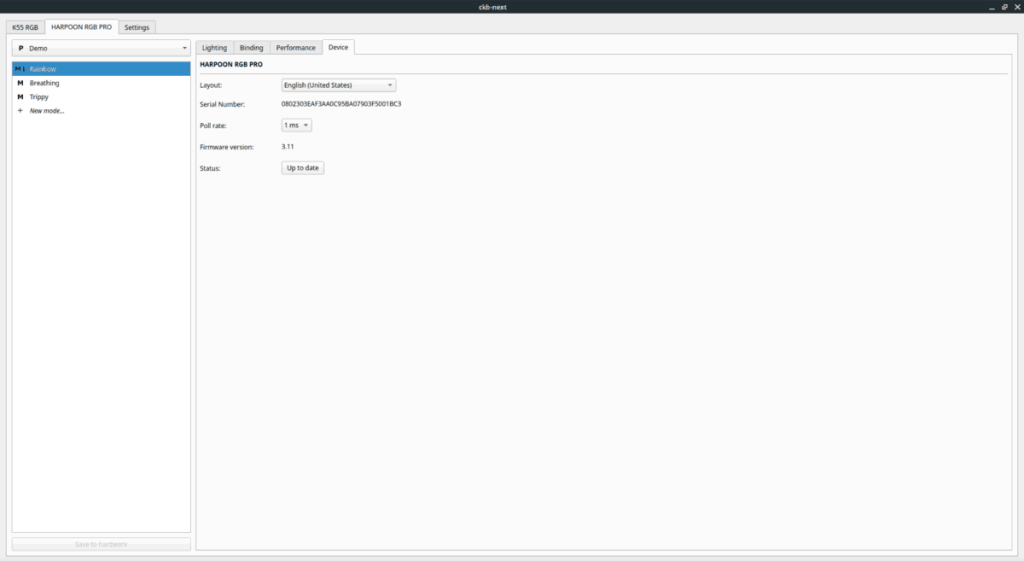
「ステータス」の横のボタンに「最新」と表示されている場合は、マウスのファームウェアを更新する必要はありません。そうでない場合は、クリックするだけで最新のマウスファームウェアをダウンロードして適用できます。
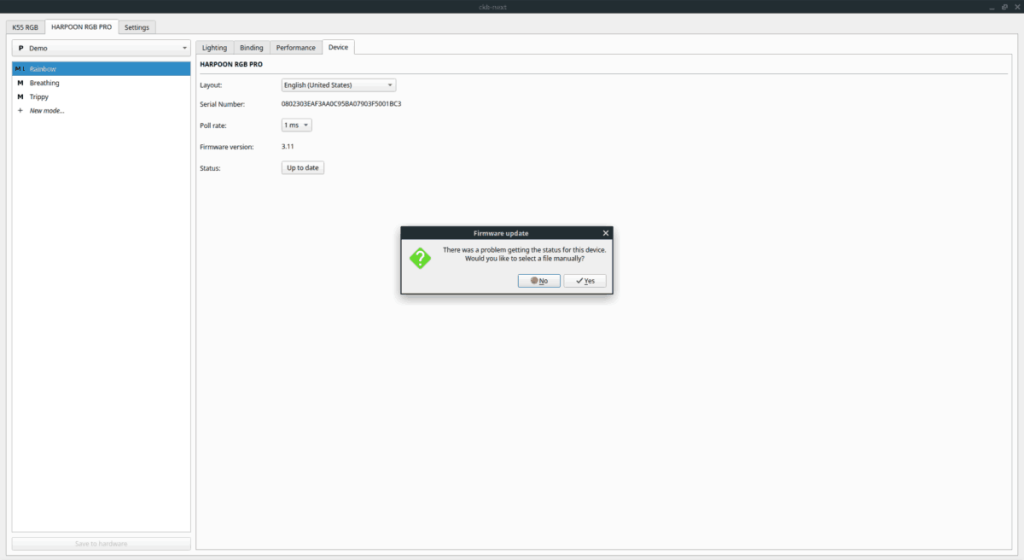
または、マウスが最新であるがファームウェアを変更する必要がある場合、ファームウェアを手動でロードする場合は、[最新]ボタンをクリックします。
KontrolPackを使えば、ネットワーク内のコンピューターを簡単に制御できます。異なるオペレーティングシステムで稼働しているコンピューターを簡単に接続・管理できます。
繰り返しのタスクを自動で実行したいですか?手動でボタンを何度もクリックする代わりに、アプリケーションが
iDownloadeは、BBCのiPlayerサービスからDRMフリーのコンテンツをダウンロードできるクロスプラットフォームツールです。.mov形式の動画もダウンロードできます。
Outlook 2010の機能についてはこれまで詳細に取り上げてきましたが、2010年6月までにリリースされないため、Thunderbird 3について見ていきましょう。
たまには休憩も必要です。面白いゲームを探しているなら、Flight Gearを試してみてください。無料のマルチプラットフォームオープンソースゲームです。
MP3 Diagsは、音楽オーディオコレクションの問題を解決するための究極のツールです。mp3ファイルに適切なタグを付けたり、アルバムカバーアートを追加したり、VBRを修正したりできます。
Google Waveと同様に、Google Voiceも世界中で大きな話題を呼んでいます。Googleはコミュニケーション方法を変えることを目指しており、
Flickrユーザーが高画質で写真をダウンロードできるツールはたくさんありますが、Flickrのお気に入りをダウンロードする方法はありますか?最近、
サンプリングとは何でしょうか?Wikipediaによると、「サンプリングとは、一つの録音から一部、つまりサンプルを取り出し、それを楽器や音楽として再利用する行為です。
Googleサイトは、Googleのサーバー上でウェブサイトをホストできるGoogleのサービスです。しかし、一つ問題があります。それは、バックアップのための組み込みオプションがないことです。



![FlightGear Flight Simulatorを無料でダウンロード[楽しもう] FlightGear Flight Simulatorを無料でダウンロード[楽しもう]](https://tips.webtech360.com/resources8/r252/image-7634-0829093738400.jpg)




